Innholdsfortegnelse
Sikkerhetskopiering er viktig. Dokumentene, bildene og mediefilene dine er verdifulle, og det siste du ønsker er å miste dem for alltid når en katastrofe inntreffer. Så du trenger en plan, og ekstern sikkerhetskopiering bør være en del av strategien din. En nettskyløsning er den enkleste måten å få det til.
Online backup-tjenester laster automatisk opp dokumentene dine til sikker skylagring, som forblir tilgjengelig fra hvor som helst, 24-7. Ideelt sett, når du legger til og redigerer filer, bør hver endring sikkerhetskopieres i sanntid. Deretter, enten datamaskinen din dør, eller brann, flom eller jordskjelv tar ut hele bygningen, vil filene dine være beskyttet.

Fordi du lagrer dokumentene dine på andres servere, er det en kostnad forbundet med dette. med online backup. Og det er også en viss risiko, så du trenger forsikring om at filene dine forblir private og sikre.
Alles behov er forskjellige, så én plan passer ikke alle.
- Trenger du å sikkerhetskopiere en ubegrenset mengde data fra hoveddatamaskinen din? Du vil finne Backblaze god verdi.
- Har du en samling Mac-er og PC-er som alle må sikkerhetskopieres separat? IDrive kan passe.
- Trenger du å sikkerhetskopiere et kontor fullt av datamaskiner på den sikreste måten? Så ta en titt på SpiderOak ONE eller Acronis Cyber Protect .
Selv om vi mener at skyløsninger er den beste måten å oppnå entilgjengelig, og programvaren er mer konfigurerbar enn Backblaze (men mindre enn IDrive). Den har imidlertid noen begrensninger som tjenestene ikke har: den vil ikke sikkerhetskopiere store filer eller eksterne stasjoner.
PCWorld rangerer Carbonite som den "mest strømlinjeformede" sikkerhetskopieringstjenesten på nettet. Jeg er ikke uenig hvis du bruker Windows, men det er ikke sant ellers. Mac-versjonen har betydelige begrensninger, for eksempel tilbyr den ikke versjonskontroll eller en privat krypteringsnøkkel. Så det er flott på en PC, men ikke så bra på Mac.
2. Livedrive Personlig sikkerhetskopi
- Lagringskapasitet: ubegrenset
- Gjenopprettingsalternativer: over internett
- Støttede plattformer: Mac, Windows, iOS, Android
- Kostnad : 5GBP/måned, eller omtrent $6,50/måned (én datamaskin)
- Gratis: 14-dagers gratis prøveperiode
Livedrive er et alternativ til Backblazes ubegrensede sikkerhetskopiering av en enkelt datamaskin. Med planer som starter på 5GBP i måneden, koster Livedrive rundt $78 i året, noe som fortsatt er rimelig. En koffertsynkroniseringstjeneste er tilgjengelig separat eller som et tillegg.
De effektive desktop- og mobilappene gir god ytelse, men appen tilbyr ikke planlagte og kontinuerlige sikkerhetskopier slik som Backblaze gjør.
3. Acronis Cyber Protect (tidligere True Image)
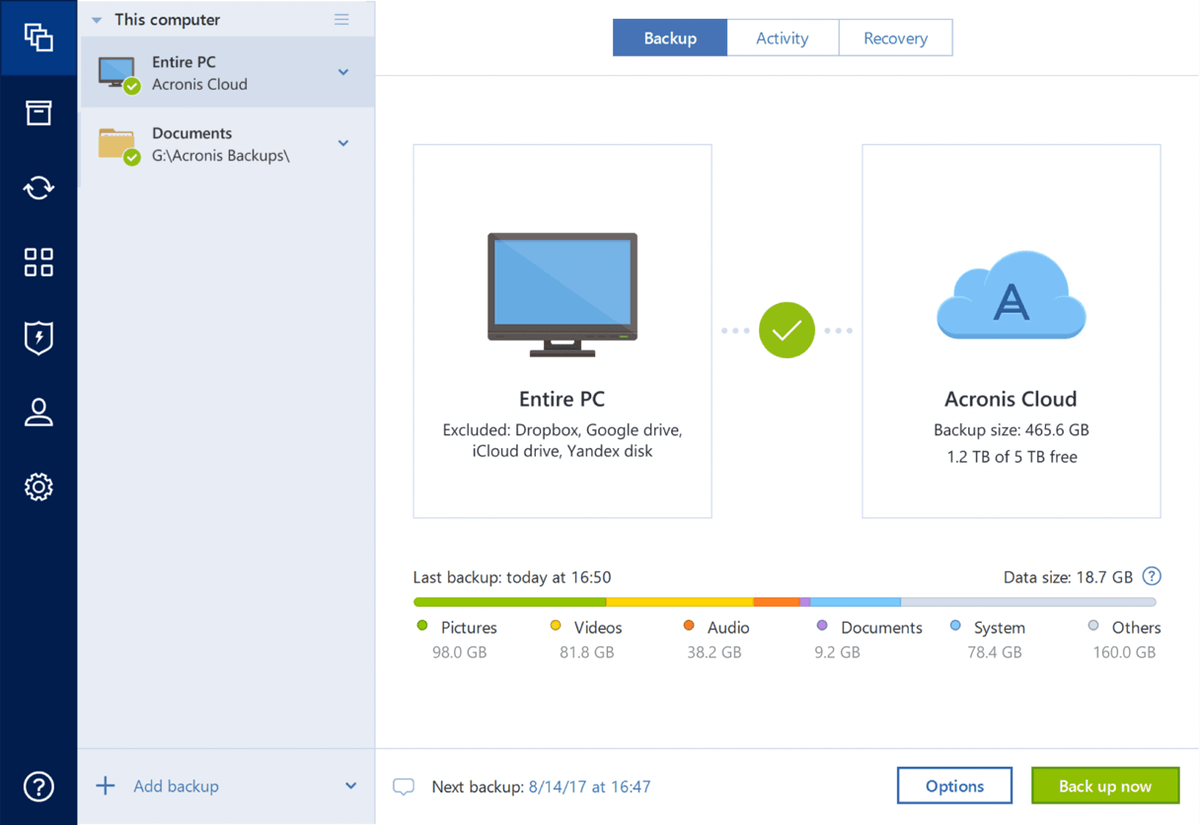
- Lagringskapasitet: 1TB
- Gjenopprettingsalternativer: over internett
- Støttede plattformer: Mac,Windows, iOS, Android
- Kostnad: $99,99/år (hver ekstra TB koster $39,99)
- Gratis: 30-dagers gratis prøveperiode
I likhet med SpiderOak tilbyr Acronis Cyber Protect (tidligere kjent som Acronis True Image) ende-til-ende-kryptering, så det er et annet godt alternativ hvis sikkerhet er din høyeste prioritet. Hvis du trenger 2 TB lagringsplass, koster det litt mer enn SpiderOak—$139,98/år i stedet for $129—men andre planer er faktisk rimeligere. Forretningsplaner er også tilgjengelige.
Skrivebordsgrensesnittet er utmerket. Rask sikkerhetskopiering av hele operativsystemet utføres, filsynkronisering er tilgjengelig, og programvaren kan også utføre sikkerhetskopiering av lokale diskbilder. Men den sikkerhetskopierer ikke eksterne stasjoner.
4. OpenDrive Drive
- Lagringskapasitet: ubegrenset
- Gjenopprettingsalternativer : over internett
- Støttede plattformer: sikkerhetskopiering fra Mac og Windows, tilgang til filene dine fra iOS og Android
- Kostnad: $9,95/måned ( én datamaskin, flere datamaskiner koster mer)
- Gratis: 5GB
OpenDrive har som mål å være en alt-i-ett-løsning for skylagring, som tilbyr ubegrenset lagring, sikkerhetskopiering, deling, samarbeid, til og med notater og oppgaver. De ser på lagringstjenesten deres som et alternativ til å bruke USB-disker, og lar deg enkelt få tilgang til dataene dine fra nettet, og til og med streame lyd og video.
Programvaren er ikke like enkel å bruke som konkurrentene,og tilbyr ikke kontinuerlig sikkerhetskopiering slik våre beste anbefalinger gjør.
5. BigMIND Cloud Backup av Zoolz
- Lagringskapasitet: 1TB
- Gjenopprettingsalternativer: over internett
- Støttede plattformer: Mac, Windows, iOS, Android
- Kostnad: $12,99/måned for Family Plus-abonnement (5 brukere, 15 datamaskiner
- Gratis: 5GB
BigMIND ligner på OpenDrive, hvor du ikke bare sikkerhetskopier filene dine på nettet, men kan også få tilgang til dem, og til og med strømme innholdet ditt "som Netflix". Kunstig intelligens brukes for å gjøre filene dine lettere å finne, men den inkluderer ikke alle sikkerhetskopieringsfunksjonene til våre beste anbefalinger. Hjemme- og forretningsplaner er tilgjengelige.
6. ElephantDrive Home
- Lagringskapasitet: 1TB
- Gjenopprett alternativer: over internett
- Støttede plattformer: Mac, Windows, Linux, iOS, Android
- Kostnad: $9,95/måned (for 10 datamaskiner) ) pluss $10 for hver ekstra TB
- Gratis: 2GB
ElephantDrive tilbyr begrenset lagringsplass for flere enheter (opptil 10) og flere brukere (opptil tre underkontoer), noe som kan rettferdiggjøre ekstrakostnaden for enkelte virksomheter. Eksterne stasjoner, servere og nettverkstilkoblede lagringsenheter vil også bli sikkerhetskopiert. Forretningsplanen øker disse grensene, men dobler også kostnaden per terabyte.
7. Degoo Ultimate
- Storagekapasitet: 2TB
- Gjenopprettingsalternativer: over internett
- Støttede plattformer: Mac, Windows, iOS, Android
- Kostnad: $9,99/måned (ubegrenset med datamaskiner)
- Gratis: 100GB (én datamaskin)
Deego er en barebones-sikkerhetskopi tjeneste med vekt på bilder og mobil. Desktop-appene er ikke bra, det er ingen planleggingsalternativer og ingen kontinuerlig sikkerhetskopiering. Hva har det for seg? 100 GB er bedre enn noen andre tilbyr gratis. Du kan til og med legge til ytterligere 500 GB til dette gjennom henvisninger. Men med mindre prisen er din absolutte prioritet, anbefaler jeg at du ser andre steder.
8. MiMedia
- Lagringskapasitet: 2TB
- Gjenopprettingsalternativer: over internett
- Støttede plattformer: Mac, Windows, iOS, Android
- Kostnad: $15,99/måned eller $160/år (andre planer tilgjengelig)
- Gratis: 10GB
MiMedia har som mål å være en personlig sky for bildene, videoene, musikken og dokumentene dine, og (som Deego) har vekt på mobil. Sikkerhetskopieringsfunksjoner mangler imidlertid.
Gratis alternativer
Du får den beste sikkerhetskopieringsopplevelsen på nettet ved å betale for en av tjenestene vi anbefaler. De er rimelige og verdt. Men her er noen måter å få en ekstern sikkerhetskopi uten å betale noe.
Gratis online sikkerhetskopieringsplaner
Mange av selskapene nevnt allerede i denne anmeldelsen tilbyr gratisbackup-planer med begrenset lagringsplass. Disse planene tilbyr ikke nok til å sikkerhetskopiere hele datamaskinen, men kan være tilstrekkelig for de mest verdifulle filene dine.
Deego tilbyr mest mulig lagringsplass gratis – enorme 100 GB – men det vil ikke gi deg beste opplevelsen. Det er ingen planlagte eller kontinuerlige sikkerhetskopieringsalternativer, og mens du har umiddelbar tilgang til mobilappene, må du henvise 10 venner til å bruke tjenesten på skrivebordet.
Leverandører med gratisplaner:
- Degoo gir deg 100 GB gratis
- MiMedia gir deg 10 GB gratis
- iDrive gir deg 5 GB gratis
- Carbonite gir deg 5 GB gratis
Hold en sikkerhetskopi på en annen plassering
Nettskysikkerhetskopiering er den enkleste måten å få en ekstern sikkerhetskopi av dataene dine på. Den andre måten er å bruke føttene. Eller bil.
Hvis du har en ekstra ekstern harddisk liggende, bør du vurdere å bruke den til å lage en ekstra sikkerhetskopi av harddisken din (jeg anbefaler et diskbilde), og lagre den på et annet sted. Du må bringe stasjonen tilbake til kontoret for å ta sikkerhetskopier fra tid til annen, eller vurdere å rotere flere backup-stasjoner, slik at den ene er på kontoret for sikkerhetskopiering, mens den andre er et annet sted. Bytt stasjonene hver uke eller så.
Bruk din egen nettlagring
De elektroniske sikkerhetskopieringsplanene vi har gjennomgått er integrerte løsninger, og inkluderer både nettlagringsplassen for filene dine og app for å få demder. Men hva om du allerede har litt skylagring? I så fall trenger du bare den riktige appen for å få dataene dine dit.
Google er ett sted du kan ha gratis lagringsplass – opptil 15 GB gratis for hver konto du har. Google tilbyr en sikkerhetskopi & Synkroniser appen for å bruke den ledige Google Disk-plassen din til å sikkerhetskopiere datamaskinen.
Hvis du har ditt eget nettsted, betaler du allerede for nettlagring, og bruker sannsynligvis ikke alt. Sjekk "fair use"-policyen til vertsleverandøren din for å se om du kan bruke noe av plassen til sikkerhetskopiering. Jeg gjorde dette med suksess i årevis. Alternativt, hvis du allerede betaler for lagring på Amazon S3 eller Wasabi, kan det også brukes til sikkerhetskopiering.
Bruk en gratis app som Duplicati for å utføre skysikkerhetskopiering til nettlagringen din. De er pålitelige og har funksjonene du trenger.
Kjør din egen backupserver
Du kan – men burde sannsynligvis ikke – kjøre din egen offsite backup-server. Denne strategien kan bli en stor hodepine, så med mindre du elsker å gjøre nerdete ting, eller du er en stor bedrift med IT-ansatte, anbefaler jeg at du overlater hodepinen til profesjonelle og følger en av anbefalingene ovenfor.
Med mindre du har en passende reservemaskin liggende, vil den ikke være gratis. Og selv om du gjør det, kan du finne deg selv å bruke penger på å få alt satt opp.
Hvordan vi testet og valgte disse elektroniske sikkerhetskopieringstjenestene
LagringKapasitet
Mengden lagringsplass som tilbys varierer mye mellom de tilgjengelige abonnementene. Mens noen planer tilbyr terabyte eller til og med ubegrenset lagring, tilbyr andre betydelig mindre for samme pris. Det virker lite vits i å vurdere dem.
Planer som tilbyr ubegrenset lagring er kun for én datamaskin. Planer for et ubegrenset antall datamaskiner tilbyr begrenset lagringsplass. Du må velge hva som er best for din egen situasjon.
Pålitelighet og sikkerhet
Du overlater dine verdifulle data til sikkerhetskopieringstjenesten, så det er viktig at de er pålitelige og alltid tilgjengelig. De fleste tilbydere tilbyr forretningsplaner for en ekstra kostnad, og tilbyr en opplevd økning i pålitelighet sammen med andre fordeler. Du må veie opp om fordelene er verdt kostnadene og tilfører verdi til virksomheten din.
Du trenger også dataene dine lagret privat og sikkert med en personlig krypteringsnøkkel, slik at andre ikke kan se og få tilgang til filene dine . Ideelt sett burde ikke selv selskapets ingeniører ha tilgang til dataene dine.
Sikkerhetskopieringshastighet
Den første sikkerhetskopieringen vil ta ganske lang tid, og mens du vil minimer dette så mye som mulig, du ønsker ikke å lamme nettverket ditt mens det skjer, eller overskride internettleverandørens datagrenser. Sikkerhetskopieringsprogramvaren bør bruke båndbreddekontroll for å unngå dette, og de fleste gjør det.
Når den første sikkerhetskopieringen erkomplett, vil du at sikkerhetskopieringene skal utføres regelmessig og raskt, for å minimere muligheten for tap av data. Kontinuerlige sikkerhetskopier laster opp filer så snart de legges til eller endres, og deduplisering og deltakoding sørger for at mengden data som lastes opp minimeres, noe som sparer tid og båndbredde.
Sikkerhetskopieringsbegrensninger
Er sikkerhetskopieringen begrenset til én datamaskin, eller kan du sikkerhetskopiere et antall (muligens et ubegrenset antall) datamaskiner og enheter? Er det for én person, eller flere brukere? Sikkerhetskopierer den eksterne harddisker, nettverkstilkoblet lagring og servere? Sikkerhetskopierer den mobile enheter? Til slutt, noen planer har begrensninger på typen og størrelsen på filer du kan sikkerhetskopiere.
Gjenopprettingsalternativer
Å gjenopprette dataene dine etter en katastrofe er noe du håper aldri å gjøre må gjøre, men det er hele poenget med øvelsen. Hvilke gjenopprettingsalternativer tilbyr leverandøren? Hvor raskt og hvor enkelt er gjenopprettingen? Gir de muligheten til å sende en harddisk som inneholder dataene dine, for å maksimere gjenopprettingshastigheten?
Enkel bruk
Er sikkerhetskopieringsprogramvaren enkel å sette opp og bruke? Gjør det sikkerhetskopiering enkelt å utføre ved å tilby funksjoner som automatisk og kontinuerlig sikkerhetskopiering?
Støttede plattformer
Hvilke plattformer støttes? Mac? Windows? Linux? Hvilke mobile operativsystemer? Det er ikke mye å bekymre seg for her. Hverløsningen vi dekker er tilgjengelig for både Mac og Windows. Mange av dem tilbyr også mobil sikkerhetskopiering, eller filtilgang for mobil (iOS og Android).
Kostnad
Kostnadene for sikkerhetskopiering på nettet varierer betydelig mellom leverandører og bedrifter Spesielt planer kan bli ganske dyre. For en terabyte eller mer lagringsplass varierer planene mellom $50 og $160 i året. Det er ingen tvingende grunn til å gå utenfor den nedre delen av skalaen.
Her er de årlige kostnadene for tjenestene vi inkluderer for en terabyte eller mer lagringsplass:
- Backblaze Ubegrenset sikkerhetskopi $50,00/år for ubegrenset lagringsplass (én datamaskin)
- IDrive Personal $52,12/år for 2TB (én bruker, ubegrenset med datamaskiner)
- Carbonite Safe Basic $71,99/år for ubegrenset lagring (én datamaskin) )
- LiveDrive Personal Backup $78.00/år for ubegrenset lagring (én datamaskin)
- OpenDrive Personal Unlimited $99.00/år for ubegrenset lagringsplass (én bruker)
- Acronis Cyber Protect $99.99/ år for 1 TB (ubegrenset datamaskiner)
- ElephantDrive Home $119,40/år for 1TB (10 enheter)
- Degoo Ultimate $119,88/år for 2TB (ubegrenset datamaskiner)
- SpiderOak One Backup $129,00/år for 2TB (ubegrenset enheter)
- Zoolz BigMIND Cloud Backup $155,88/år for 1TB (5 datamaskiner)
- MiMedia Plus $160,00/år for 2TB (flere enheter)
Siste tips om Cloud Backup
1. Offsite backup erviktig.
Det er viktig å ha en effektiv strategi for sikkerhetskopiering av datamaskiner, og vi har allerede dekket den beste programvaren du kan bruke for å holde din Mac eller PC trygg. Men som jeg sa, noen katastrofer er større enn andre, og vil ikke bare ødelegge datamaskinen din, men kanskje bygningen din eller enda verre. Så det er greit å ha en sikkerhetskopi av datamaskinen på et annet sted.
2. Online backup-tjenester er annerledes enn filsynkroniseringstjenester.
Du bruker kanskje allerede Dropbox, iCloud, Google Drive eller lignende, og antar at de oppnår en online sikkerhetskopi av filene dine. Men selv om disse tjenestene er nyttige, er de iboende forskjellige og tilbyr ikke det samme beskyttelsesnivået som dedikerte sikkerhetskopieringstjenester gjør. Hvis du vil ha en effektiv sikkerhetskopi, må du bruke programvare utviklet for å oppnå nettopp det.
3. Den første sikkerhetskopieringen kan være veldig treg.
Sikkerhetskopiering av hundrevis av gigabyte over en internettforbindelse vil ta tid – dager eller kanskje uker. Men det må bare skje én gang, så sikkerhetskopierer du bare det som er nytt eller endret. Og sakte kan være en god ting. Hvis filene dine ble lastet opp med maksimal hastighet, kan nettverket ditt bli ødelagt i flere uker. De fleste nettbaserte sikkerhetskopieringstjenester begrenser hastigheten på opplastingen for å unngå dette.
4. Gjenoppretting er også treg.
Å gjenopprette filene dine over Internett er også tregt, noe som kanskje ikke er ideelt hvis datamaskinen din døde og du trenger filene dineekstern sikkerhetskopiering, de er ikke den eneste måten. Så vi dekker en rekke alternativer på slutten av anmeldelsen.
Why Trust Me for This Cloud Backup Review
Hei, jeg heter Adrian Try, og jeg vet viktigheten av ekstern sikkerhetskopiering fra personlig erfaring. Fra de første dagene med databehandling var jeg ganske god til å ta regelmessige sikkerhetskopier, men en dag oppdaget jeg på den harde måten at jeg ikke var grundig nok.
Hjemmet vårt ble brutt inn den dagen vårt andre barn ble Født. En dag med spenning endte dårlig. Datamaskinene våre ble stjålet, og det samme var bunken med disketter jeg sikkerhetskopierte datamaskinen min til forrige natt.
Det hadde ikke falt meg inn at noen problemer som kan ta ut datamaskinen min også kan fjernes. sikkerhetskopiene mine. Det er ikke bare tyveri, men også naturkatastrofer, inkludert brann, flom og jordskjelv som ikke bare vil ødelegge datamaskinen min, men hele bygningen og alt i den. Inkludert min backup. Du må oppbevare en sikkerhetskopi av datamaskinen din på en annen adresse.
En skysikkerhetstjeneste er den enkleste måten for folk flest å oppnå dette på. I løpet av årene som jeg har jobbet som teknisk støttemann, IT-sjef og datakonsulent, har jeg studert alternativene og gitt anbefalinger til en rekke bedrifter og organisasjoner.
I denne oversikten skal jeg gjør det samme for deg. Jeg tar deg gjennom alternativene og hjelper deg med å velge en passende online backup-løsningtilbake i en fart. Du har ikke råd til å vente uker før du kan komme tilbake på jobb.
Ideelt sett vil du kunne gjenopprette fra en lokal sikkerhetskopi, som er mye raskere. Hvis ikke, kan mange leverandører sende deg en harddisk med sikkerhetskopien.
5. Det er mange planer og leverandører å gå gjennom.
De fleste leverandører av online backup tilbyr et bredt spekter av planer. Disse varierer med hvor mye lagringsplass du kan bruke på nettet, antall datamaskiner du kan sikkerhetskopiere, hvorvidt du kan sikkerhetskopiere mobile enheter eller ikke, og antall brukere som har tilgang til systemet.
De fleste tilbyr både personlige og forretningsplaner, der forretningsplanene har en tendens til å koste mer og tilby mindre lagringsplass, men tilbyr et ekstra lag med sikkerhet og pålitelighet, og støtter flere brukere og datamaskiner. En plan som passer for én persons hjemmekontor med én enkelt datamaskin, passer kanskje ikke for et kontor med et dusin personer og datamaskiner.
for bedriften eller hjemmekontoret.Hvem bør få dette
Jeg så et skilt hos tannlegen min denne uken: «Du trenger ikke å pusse alle tennene dine, bare de du ønsker å beholde." Det samme gjelder for datamaskiner: du trenger bare å sikkerhetskopiere filene du ikke har råd til å miste. For de fleste av oss er det alle sammen.
Alle bør sikkerhetskopiere datamaskinene sine. Teknologi har et sterkt rykte om å feile akkurat når du ikke trenger det. Risikoen for å miste verdifulle data hvis du ikke gjør det, er nesten garantert. En del av sikkerhetskopieringsstrategien din bør være ekstern backup.
Sikkerhetskopieringstjenester i nettskyen tilbyr den mest praktiske måten å oppnå dette på, men siden de koster penger, er det noe du må veie opp selv. Planene starter rundt fem dollar i måneden, noe som er rimelig for de fleste.
Hvis du allerede lagrer viktige dokumenter i Dropbox eller iCloud eller Google Drive, får du noen av fordelene med sikkerhetskopiering på nettet allerede. Og hvis det er et supplement til et grundig lokalt sikkerhetskopieringssystem i stedet for din eneste forsvarslinje, er det bedre enn ingenting.
Men hvis du virkelig verdsetter dataene dine og ikke vil finne deg selv der jeg var ute etter fødselen til mitt andre barn, anbefaler vi på det sterkeste online backup. Du brukte utallige timer på noen av disse dokumentene. Du har bilder som er uerstattelige. Du har referanseinformasjon du aldri kan få tilbake. Du har ikke råd til å tapedem.
Beste online sikkerhetskopieringstjenester: Våre toppvalg
Best verdialternativ: Backblaze

Backblaze har den mest verdifulle planen der ute , og tilbyr ubegrenset lagringsplass for bare $7 i måneden. Det er vanskelig å slå hvis du er en enkelt bruker som sikkerhetskopierer én datamaskin. Det er også den enkleste måten å sikkerhetskopiere datamaskinen til skyen på. Les hele Backblaze-anmeldelsen vår.
Hvis du har flere datamaskiner, betaler du de samme $7 for hver, så på et tidspunkt vil andre tjenester begynne å gi mer mening. For eksempel vil 10 datamaskiner koste $70 hver måned, eller $700 hvert år.
Sammenlign det med IDrive, hvor du betaler bare $59,62 i året for ubegrensede personlige datamaskiner (eller $74,62 hvis du er en bedrift med flere brukere). Du må leve med mindre lagringsplass, men 2 TB bør være nok for de fleste bedrifter.
- Lagringskapasitet: ubegrenset
- Gjenopprettingsalternativer: last ned zip-fil, FedEx flash-stasjon eller harddisk (ekstra kostnad for personlig plan)
- Støttede plattformer: sikkerhetskopiering fra Mac eller Windows, filtilgang fra iOS eller Android
- Kostnad: $7/måned/datamaskin (eller $70/år)
- Gratis: 15-dagers prøveperiode
For de fleste er Backblaze den rimeligste nettbaserte sikkerhetskopieringstjenesten der ute, og tilbyr i tillegg ubegrenset lagringsplass, en brukervennlig app og helt automatiske sikkerhetskopier.
Jeg syntes det var veldig enkelt å sette opp – jeg trengte bare å gi ene-postadresse og passord for å opprette en konto. Etter å ha lastet ned og installert Mac-applikasjonen, begynte den å analysere MacBook Airs 128 GB SSD for å finne ut hva jeg skulle sikkerhetskopiere. Den tar valget for deg (selv om du er i stand til å justere valget på en begrenset måte), og sikkerhetskopierer alt den anser som viktig.
Selv om jeg ble advart om at den første sikkerhetskopieringen kan ta dager eller uker, innledende fremgangen var veldig rask. Backblaze så ut til å sikkerhetskopiere de minste filene først, så 93 % av filene mine ble raskt lastet opp. Men de utgjorde bare 17 % av dataene mine. De resterende 83 % tok nesten en uke.
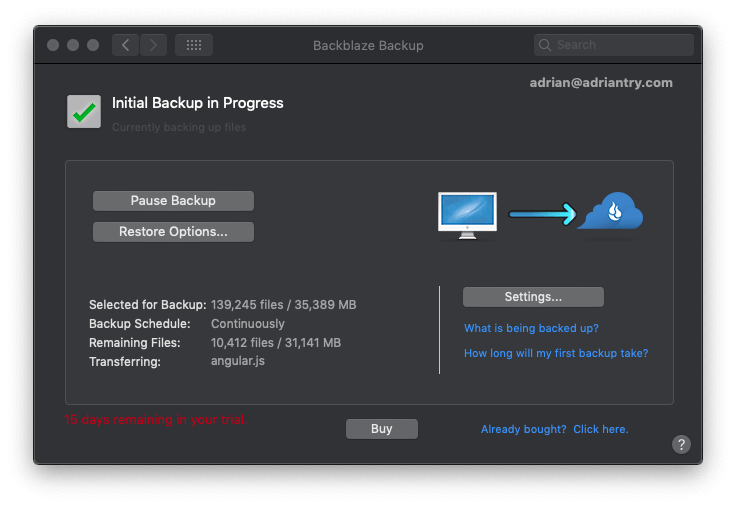
Når den første sikkerhetskopieringen er fullført, laster Backblaze kontinuerlig opp eventuelle endringer du gjør på harddisken din helt automatisk – den er "sett og glem". Bare vær oppmerksom på at "kontinuerlig" ikke betyr øyeblikkelig. Det kan ta to timer eller så før appen legger merke til og sikkerhetskopierer endringene dine.
Dette er et område hvor IDrive er bedre – den laster opp endringer nesten umiddelbart. En annen er at iDrive beholder tidligere filversjoner for alltid, mens Backblaze bare beholder dem i fire uker.
Jeg har ikke en ekstern stasjon koblet til denne datamaskinen, men hvis jeg gjorde det, kan Backblaze sikkerhetskopiere den også . Det gjør appen mer nyttig for folk med flere datamaskiner. Bare sikkerhetskopier dem alle lokalt til en stasjon som er koblet til hoveddatamaskinen din, og Backblaze vil også lagre den sikkerhetskopien i skyen.
Som mange andreonline backup-tjenester, Backblaze bruker SSL for å sikre dataene dine mens de lastes opp, og gir deg muligheten til kryptering for å sikre dem mens de lagres på serverne. Det er en god ting og tilstrekkelig sikkerhet for de fleste brukere.
Men selskapets mål er å balansere sikkerhet med brukervennlighet, så hvis sikkerhet er din absolutte prioritet, er det noen bedre alternativer der ute. Det er fordi du må gi dem din private nøkkel for å gjenopprette dataene dine. Selv om de hevder at de aldri lagrer nøkkelen din på disken og kaster den når den er brukt, krever flere av deres konkurrenter aldri at du gjør dette.
Få BackblazeBest for flere datamaskiner: IDrive
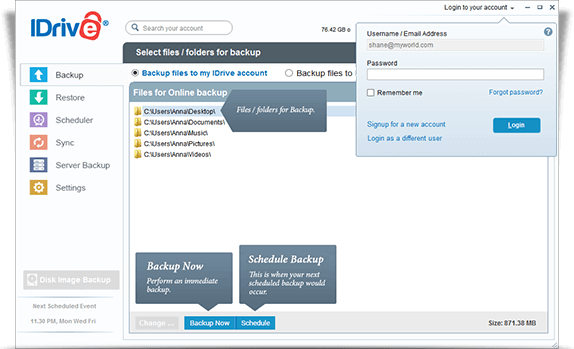
IDrive s personlige plan er bare marginalt dyrere enn Backblaze, men gir deg en annen balanse av fordeler. Selv om de tilbyr 2TB i stedet for ubegrenset lagring, er du ikke begrenset til å sikkerhetskopiere en enkelt datamaskin. Faktisk kan du sikkerhetskopiere alle Mac-, PC-, iOS- og Android-enheter du eier. En personlig 5TB-plan koster $74,62 årlig.
Småbedriftsplanen koster også $74,62 per år, og du trenger den hvis du trenger støtte for flere brukere eller har en server å sikkerhetskopiere. Men den inkluderer bare 250 GB. Hver ekstra 250 GB koster omtrent det samme igjen, og mange større bedrifter vil finne denne rimelige verdien for ubegrensede brukere, datamaskiner og servere.
IDrive erogså mer konfigurerbar enn Backblaze, så det kan passe deg hvis du liker å justere innstillingene dine. Du kan også finne at den første sikkerhetskopieringen utføres litt raskere.
Besøk det offisielle IDrive-nettstedet for å registrere deg, eller les vår detaljerte iDrive-gjennomgang og denne sammenligningen av IDrive vs Backblaze for å lære mer.
- Lagringskapasitet: 2TB
- Gjenopprettingsalternativer: over internett
- Støttede plattformer: Mac, Windows, Windows Server, Linux/Unix, iOS, Android
- Kostnad: fra $52,12/år (ubegrenset med datamaskiner)
- Gratis: 5 GB lagring
IDrive krever litt mer arbeid å sette opp enn Backblaze fordi det ikke tar alle avgjørelsene for deg. Noen brukere vil finne dette en fordel. Og til tross for den ekstra «tweakability», forblir IDrive enkel å bruke.
Den andre faktoren som skiller denne appen fra vinneren vår, er mengden tilgjengelig lagringsplass. IDrive tilbyr 2TB i stedet for Backblazes ubegrensede lagringsplass. Men du er ikke begrenset til én enkelt datamaskin – iDrive lar deg bruke denne plassen til å sikkerhetskopiere alle datamaskiner og enheter du eier.
Det er her du må ta et valg. Vil du ha ubegrenset lagringsplass, eller å sikkerhetskopiere et ubegrenset antall datamaskiner? Ingen nettbasert lagringstjeneste tilbyr begge i samme plan.
I likhet med Backblaze er IDrive enkel å bruke og sikkerhetskopierer dataene dine automatisk, inkludert eventuelle tilkoblede harddisker. I tillegg er dettilbyr en filsynkroniseringstjeneste og sikkerhetskopiering av diskbilde. Og den beholder de siste 10 versjonene av hver fil for alltid.
IDrive krypterer dataene dine på serveren, men som Backblaze krever at du oppgir krypteringsnøkkelen for å gjenopprette dataene dine. Selv om det ikke er en stor bekymring for mange brukere, anbefaler vi vårt neste valg nedenfor hvis du leter etter den ultimate sikkerheten for dataene dine – der det er umulig for andre enn deg å få tilgang til filene dine.
Få IDriveBeste sikre alternativet: SpiderOak One
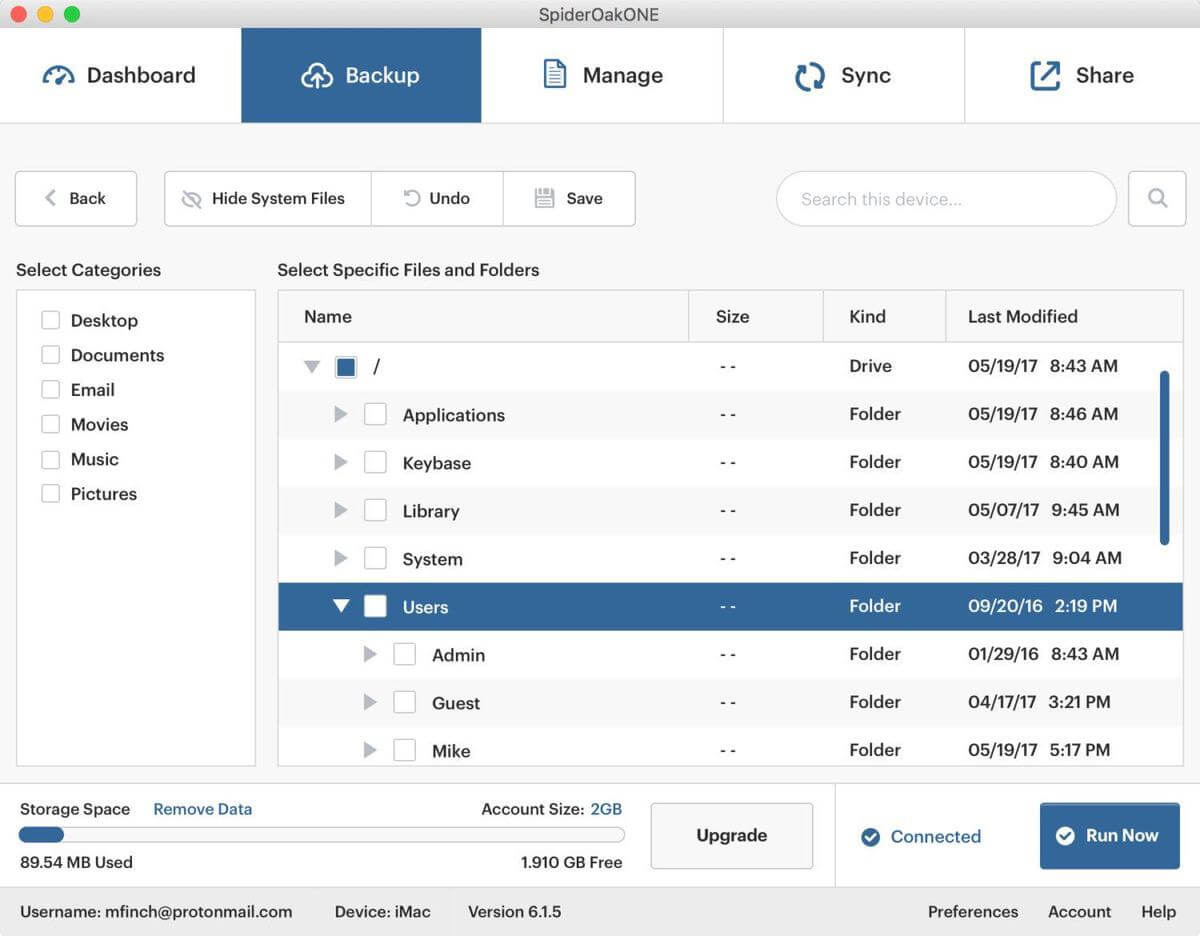
SpiderOak koster mer enn det dobbelte av hva Backblaze og iDrive tar betalt for online sikkerhetskopiering. Som iDrive vil den sikkerhetskopiere alle datamaskinene og enhetene dine, og også synkronisere filene dine mellom dem. Det som er annerledes er at du ikke trenger å dele krypteringsnøkkelen din med selskapet for å få tilbake dataene dine. Hvis du absolutt ikke kan kompromittere sikkerheten til filene dine, vil du finne at det er verdt å betale for.
- Lagringskapasitet: 2TB
- Gjenopprett alternativer: over internett
- Støttede plattformer: sikkerhetskopiering fra Mac, Windows og Linux, tilgang til filene dine fra iOS og Android
- Kostnad: $12 /måned ($129/år) for 2TB, andre planer er tilgjengelige
- Gratis: 21-dagers prøveperiode
SpiderOak One ligner på iDrive på mange måter. Den kan sikkerhetskopiere 2 TB med data (for en enkelt bruker) fra et ubegrenset antall datamaskiner, selv om en rekke planer ertilgjengelig og tilbyr 150 GB, 400 GB, 2 TB og 5 TB lagringsplass på nettet. Den er også mer konfigurerbar enn Backblaze, og kan synkronisere filene dine mellom datamaskiner.
Men det koster mer enn begge disse tjenestene. Faktisk mer enn dobbelt så mye. Men du får også noe som ingen av disse leverandørene tilbyr: sikkerhet gjennom ekte ende-til-ende-kryptering.
Mens Backblaze og iDrive også krypterer sikkerhetskopiene dine med en privat nøkkel, er du pålagt å levere over nøkkelen for å gjenopprette filene dine. Selv om de ikke oppbevarer nøkkelen lenger enn nødvendig, hvis sikkerhet er din absolutte prioritet, er det bedre å slippe å overlevere den i det hele tatt.
Andre betalte Cloud Backup-tjenester
Det finnes ganske mange lignende tjenester som ikke ble vår topp 3. Selv om de vil koste deg mer, kan de fortsatt være verdt å vurdere hvis de tilbyr det du trenger. Her er en rekke konkurrenter.
1. Carbonite Safe Basic

- Lagringskapasitet: ubegrenset
- Gjenopprettingsalternativer: over internett, kurergjenopprettingstjeneste (kun Premium-abonnement)
- Støttede plattformer: Mac, Windows
- Kostnad: $71,99/år/datamaskin
- Gratis: 15-dagers prøveperiode
Carbonite tilbyr en rekke planer som inkludere ubegrenset sikkerhetskopiering (for én datamaskin) og begrenset sikkerhetskopiering (for ubegrenset antall datamaskiner). Inkrementell backup og båndbredderegulering er

